使用Excel制作简单美观的甘特图教程
如何使用Excel制作甘特图
甘特图是一个强大的项目管理工具,它可以帮助我们可视化项目的进度和时间表。如果你正在使用Excel,那么你可以通过以下步骤制作一个简单而美观的甘特图:
输入数据:在Excel表格中输入你的项目数据,包括任务名称、开始日期和结束日期。这些数据将用于生成甘特图。
设置日期格式:选择日期列,将单元格格式设置为常规。这将使Excel将日期视为连续的数字,而不是文本。
创建堆积条形图:点击Excel菜单栏中的“插入”选项,然后选择“图表”,之后选择“条形图”,再选择“堆积条形图”。
调整纵坐标:双击甘特图的纵坐标轴,进入“坐标轴选项”。在此,我们将“逆序类别”选项勾选上。
修改条形图颜色:双击甘特图中的蓝色条形柱,选择“填充”选项,然后选择“无填充”。这将使条形图更加简洁明了。
设置横坐标轴范围:双击甘特图的横坐标轴,进入“设置坐标轴选项”。将最小值设置为项目的开始日期(步骤一开始时间的最小日期43718),最大值设置为项目的结束日期加上耗费的天数(43736+10)。
设置开始时间单元格格式:将开始时间单元格格式设置为日期格式,以便更好地显示日期。
调整条形图粗细:双击甘特图中的橙色条形柱,选择“系列选项”,然后选择“分类间距”。在此处,你可以调整橙色条形柱的粗细,例如将其设置为70%。
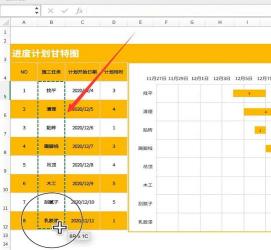
删除不必要的元素:删除不必要的元素,如标题和图例,使甘特图更加简洁明了。
通过以上步骤,你可以使用Excel制作出一个简单而美观的甘特图,以更好地管理和监控你的项目进度。
免责声明:本站所有作品图文均由用户自行上传分享,仅供网友学习交流。若您的权利被侵害,请联系我们
